Analiza de un vistazo tu web con un buen dashboard
Un dashboard es un panel donde se representan de forma gráfica los KPI seleccionados del desempeño hacia la consecución del objetivo, para obtener de manera rápida una visión global que nos ayude en la toma de decisiones y en el envío de reportes.
Características de un buen dashboard
Suponiendo que a la hora de configurar el dashboard ya se han seleccionado previamente los KPI adecuados, conviene tener en cuenta además una serie de particularidades para configurarlo correctamente:
- Cantidad de KPI: Google Analytics permite insertar en los paneles un máximo de 12 widgets. Por norma general son más que suficientes para englobar todos los KPI que necesitamos. Se deben añadir solo los importantes para no desviar nuestra atención con datos innecesarios.
- Formato adecuado: Existen 6 tipos de widgets estándar con los que dar forma a los KPI en Google Analytics: Métrica, cronología, geomapa, tabla, cirular y barras. Dependiendo del KPI, seleccionaremos el formato que represente la información de un modo más acorde.
- Orden de los widgets: Si ordenamos los widgets para que los KPI vayan de lo más general a lo más específico, lograremos que la información que proporciona el dashboard nos guíe a la hora de entender los pasos previos a la consecución del objetivo.
- Comparar en el tiempo: Cualquier KPI tiene más valor si podemos contrastarlo con datos temporales, si solo nos centramos en el momento actual perderemos la perspectiva de la evolución de las métricas.
Creación del dashboard en Google Analytics
Ya tenemos claro cuál es nuestro objetivo, cuáles son los KPI de desempeño y cómo tenemos que organizar el dashboard. Ahora pasamos a la acción y lo implementamos en Google Analytics.
- Accedemos a Google Analytics y vamos a la pestaña “Informes”. A continuación en el menú de la izquierda seleccionamos “Paneles” y pulsamos sobre “Nuevo panel”.
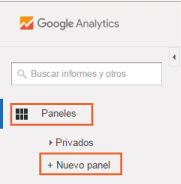
- Para personalizarlo todo desde cero, seleccionamos “Lienzo en Blanco”. Insertamos el título de nuestro dashboard y hacemos clic en “Crear panel”.
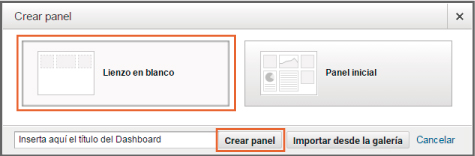
- Aparecerá un cuadro donde pasaremos a editar todas las características del widget según deseemos. Lo primero es poner un título, después elegir el formato que deseamos y asignarle las métricas y dimensiones (según el tipo de widget) que queremos que aparezcan. Una vez guardemos podremos añadir hasta 12 widgets a nuestro dashboard.
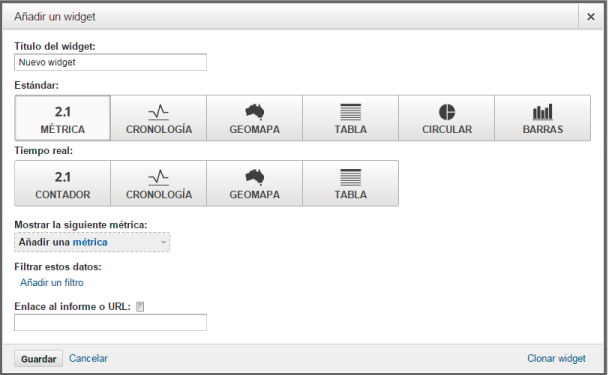
Explicamos la diferencia entre dimensión y métrica:
Dimensión: Es una característica no cuantitativa. Como por ejemplo: país, tipo de navegador, idioma, etc.
Métrica: Son las dimensiones cuantitativas. Ejemplo: Número de sesiones, % de rebote, tiempo medio en el sitio, páginas vistas, etc.
Ejemplo de la configuración de un widget
Si queremos introducir en nuestro panel un widget que nos muestre cómo encuentra la gente nuestra web, podemos configurar una tabla donde aparezca el número de usuarios (métrica) con el % de nuevas sesiones (métrica) de cada fuente (dimensión). Lo haríamos de este modo:
- Añadimos un widget en formato de tabla e introducimos la dimensión y las métricas que necesitamos
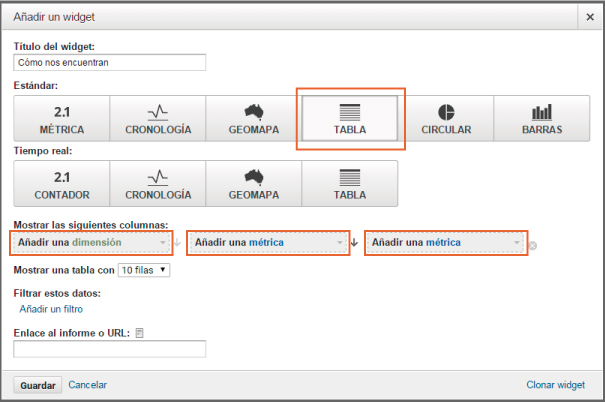
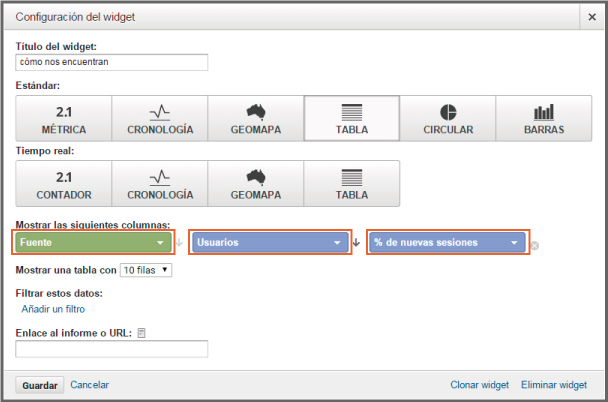
- Guardamos la configuración y ya nos aparecerá nuestro widget dentro del dashboard. Nos quedará algo similar a la tabla que se muestra a continuación:
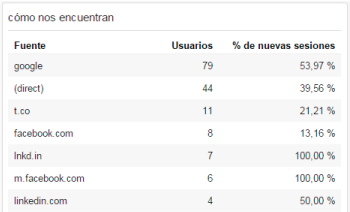
Ya sabes, empieza a introducir tus KPI en los paneles de Google Analytics para crear tantos dashboard como sea necesario. Así podrás ver de un vistazo el desempeño de los KPI, además de poder reportar la actividad de un modo sencillo y visual.
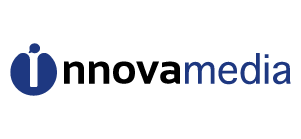
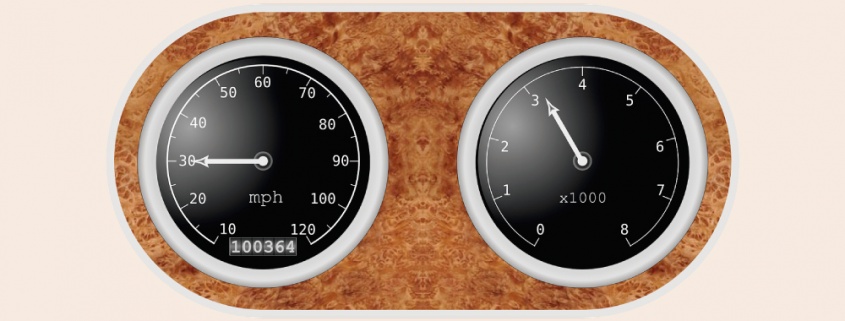





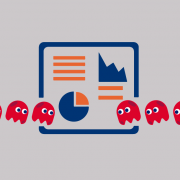


Dejar un comentario
¿Quieres unirte a la conversación?Siéntete libre de contribuir!